Как да вградите MP3 и други аудио файлове в презентации на PowerPoint
Много хора трябва да създават PowerPoint презентации за работа, училище или други причини. Съвременните презентации вече не са обикновена поредица от слайдове, пълни с текст и снимки. В богатия на медии свят, в който живеем, презентациите на PowerPoint често са пълни с видео и аудио. Ако искате да подобрите презентациите си, като добавите аудио файлове към вашите слайдове, в този урок ще ви покажем как се прави. Независимо дали предпочитате да използвате .MP3 , .WMA или дори .FLAC файлове, ето как да ги вградите в PowerPoint :
ЗАБЕЛЕЖКА:(NOTE:) Това ръководство е тествано с помощта на Microsoft Office PowerPoint 2016 , Microsoft Office PowerPoint 2013 и най-новата версия на Office 365 .
Как да добавяте аудио файлове от вашия компютър в презентации на PowerPoint
Първото нещо, което трябва да направите, е да отворите вашата презентация на PowerPoint и да изберете слайда, където искате да вградите аудио файл.

След това щракнете или докоснете, за да изберете раздела Вмъкване(Insert) от менюто на лентата в горната част на прозореца на PowerPoint .

След това щракнете или докоснете бутона Медия(Media) от десния край на интерфейса на лентата.

Отваря се малко меню, наречено Медия(Media) .

В менюто Медия(Media) щракнете или докоснете опцията Аудио(Audio) . Прилича на малък високоговорител.

Отваря се друго още по-малко меню с две опции: "Аудио на моя компютър..."("Audio on my PC...") и "Запис на аудио..."("Record audio...") . Щракнете или докоснете „Аудио на моя компютър...“("Audio on my PC...") .
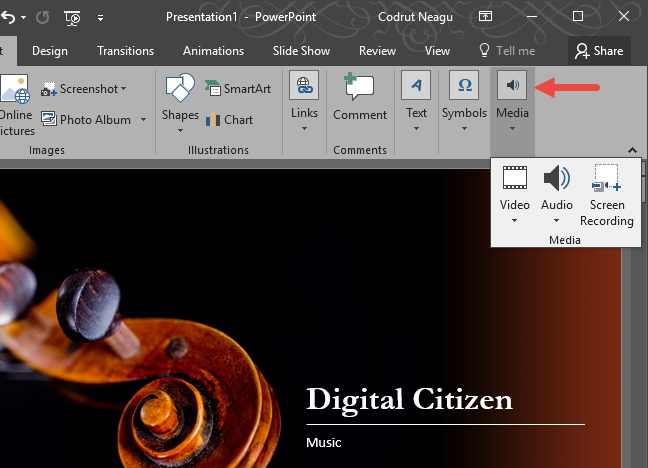
След като щракнете/докоснете „Аудио на моя компютър...“("Audio on my PC...") , PowerPoint отваря прозорец, наречен „Вмъкване на аудио“. ("Insert Audio.")Използвайте го, за да отидете до папката, в която се съхранява вашият аудио файл на вашето устройство, изберете го и след това щракнете или докоснете бутона Вмъкване(Insert) .

Сега PowerPoint незабавно вмъква избрания от вас аудио файл в избрания слайд. Можете лесно да идентифицирате аудио файла по малката икона на високоговорител, която го представлява. Ако щракнете или докоснете върху него, можете да преместите (чрез плъзгане и пускане) аудиото на слайда. Освен това получавате и достъп до няколко контроли, както можете да видите на екранната снимка по-долу.
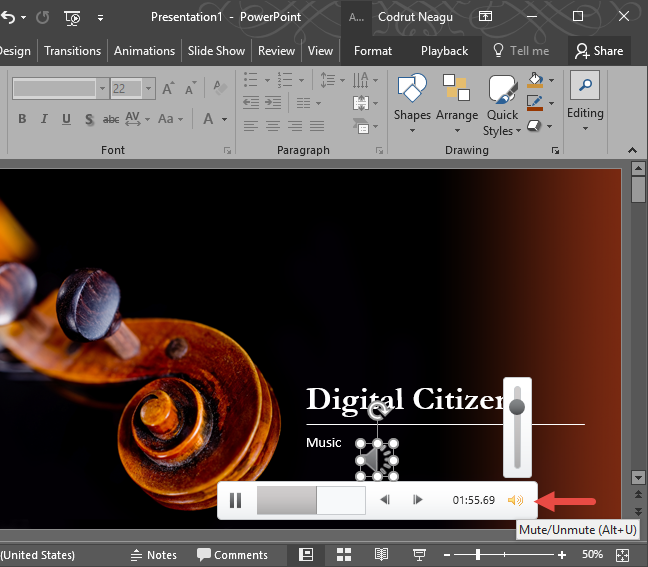
Контролите ви позволяват да слушате предварителен преглед на аудио файла, както и да преоразмерявате иконата на високоговорителя, за да я направите толкова голяма или малка, колкото искате.

След като запазите вашата презентация на PowerPoint , всички вградени аудио файлове са опаковани във файла на PowerPoint . Това означава, че аудио файловете в него просто работят и няма нужда да се притеснявате, че ще ги изпратите заедно с презентацията. Все пак трябва да имате предвид, че размерът на вашия файл за презентация на PowerPoint също се увеличава с всеки добавян от вас аудио файл.
Как да възпроизвеждате вградени аудио файлове от презентации на PowerPoint
Когато възпроизвеждате презентация на PowerPoint , можете лесно да възпроизвеждате вградените аудио файлове с щракване или докосване върху иконите на високоговорителите им.
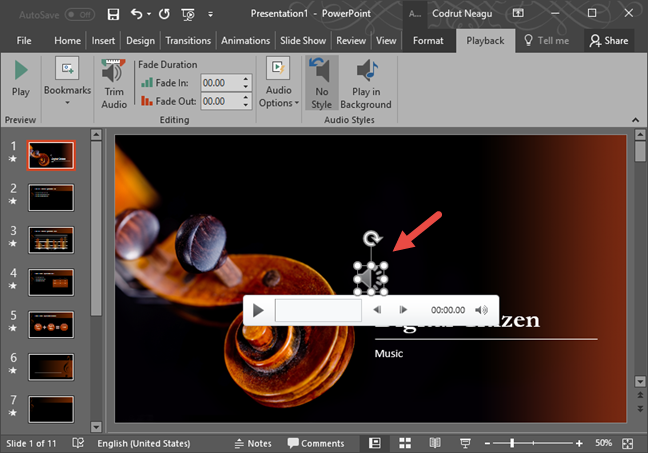
Когато щракнете или докоснете върху вграден аудио файл, получавате и няколко контроли: можете да възпроизвеждате и поставяте на пауза аудио, можете да прескочите до желаната времева позиция и също така можете да регулирате силата на звука.

Как да изтриете аудио файл, който е вграден в презентация на PowerPoint
Може да промените решението си и повече да не искате да използвате определен аудио файл, който сте вградили в презентация на PowerPoint . В този случай щракнете или докоснете иконата на високоговорителя и след това натиснете клавиша Delete на клавиатурата. PowerPoint премахва аудио файла за миг.
За съжаление няма опция за изтриване(Delete) в менюто с десен бутон. Единственият начин да изтриете аудио файл от презентация на PowerPoint с помощта на мишката е да щракнете с десния бутон върху него и да изберете опцията Изрязване(Cut) от контекстното меню.
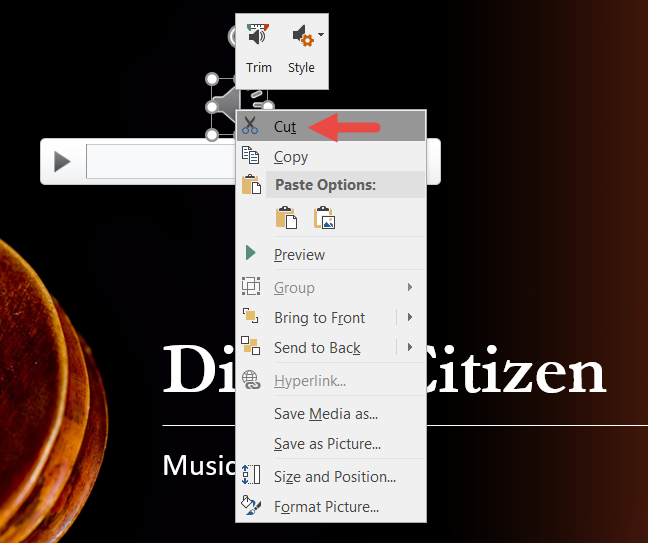
Какви типове аудио файлове можете да вградите в презентация на PowerPoint ?
Има много различни типове аудио файлове, които се поддържат от PowerPoint 2016 и които можете да вградите във вашите презентации. Това е пълният списък: ADTS аудио (adts, adt, aac), AIFF аудио (aif, aifc, aiff), AU аудио (au, snd), FLAC аудио (flac), MIDI аудио (mid, midi, rmi), MKA аудио (mka), MP3 аудио (mp3, mp2, m3u), MP4 аудио (m4a), Windows аудио (wav), Windows Media Audio файлове (wma, wax), amr и asf.

Не можете да вградите онлайн аудио в PowerPoint , както правите с видеоклиповете в YouTube
За съжаление, PowerPoint не поддържа вграждане на аудио файлове, съхранявани на онлайн платформи, така че вграждането на аудио от уеб услуги като SoundCloud не е възможно. Въпреки това, като алтернативна опция, можете да вградите видеоклипове от популярни услуги като YouTube . Ако искате да знаете как да направите това, вижте тази предишна статия, която публикувахме преди малко: Как да вградите видеоклипове във вашите PowerPoint презентации(How to embed videos into your PowerPoint presentations) .
Заключение
Сега знаете как да вградите аудио файлове от вашия компютър или устройство в презентациите, които създавате в PowerPoint . Надяваме се, че това ръководство е било полезно за вас и ако имате нещо да добавите, не се колебайте да използвате коментарите по-долу. Освен това, ако имате въпроси, не се колебайте да попитате.
Related posts
Как да промените размера на слайда на PowerPoint: Всичко, което трябва да знаете -
4 начина да изтеглите PowerPoint направо от Microsoft
Каква версия на PowerPoint имам? Каква е най-новата версия?
Как да изберете или маркирате текст в Windows
Как да изтеглите Windows и Office ISO файлове (всички версии)
Как да изтриете стойности от клетки, но да запазите формулите си в Microsoft Excel
Как да изтриете страница в Word (6 начина) -
Как да форматирате абзаци в Microsoft Word за Android
Защо имам две приложения OneNote на моя таблет или компютър с Windows 10?
Отстранете проблеми с повредения кеш за документи на Microsoft Office
5 начина да намерите точната версия на Microsoft Office, която използвате
Прости въпроси: Какво е Microsoft Office 365?
Прости въпроси: Какво е Microsoft 365?
Как да деинсталирате Microsoft Edge от Windows -
Вмъквайте и редактирайте текстови полета, връзки и коментари в Microsoft Word за Android
Как да пиша в две, три или повече колони в документи на Word?
Как да създадете и запишете електронна таблица на Excel в Microsoft Office за Android
Как да създадете и запишете документ на Word в Microsoft Office за Android
Как да конвертирате PDF в документ на Word, който може да се редактира
Какво е новото в Office 2016 и Office 365? Къде да ги купя?
